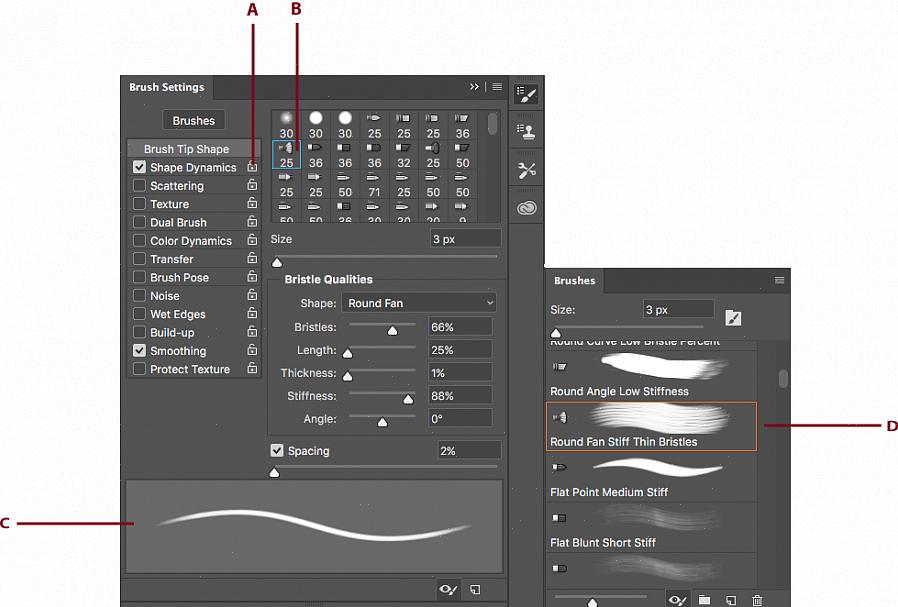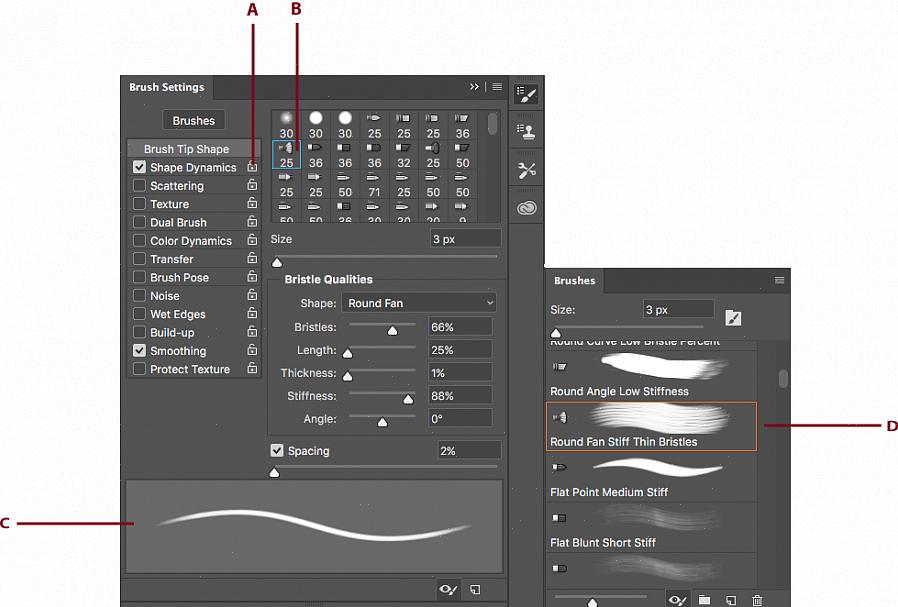Το εργαλείο πινέλου Adobe Photoshop είναι πιθανώς ένα από τα πιο σημαντικά για να το διαχειριστείτε. Με αυτό, μπορείτε να κάνετε οτιδήποτε, από την αφαίρεση των γυαλιών από γυαλιά σε μια φωτογραφία έως το άγγιγμα των κηλίδων του δέρματος. Τα ακόλουθα βήματα θα δείξουν πώς μπορείτε να χρησιμοποιήσετε πινέλα για να αφαιρέσετε τα γυαλιά από γυαλιά σε μια φωτογραφία, αλλά οι ίδιες αρχές μπορούν να χρησιμοποιηθούν σε πολλές άλλες εφαρμογές.
- Ανοίξτε την ψηφιακή σας φωτογραφία επιλέγοντας αρχείο> άνοιγμα και πλοηγηθείτε στο σημείο όπου αποθηκεύεται η φωτογραφία σας. Επιλέξτε τη φωτογραφία και κάντε κλικ στο "Άνοιγμα". (Να θυμάστε ότι δεν είναι δυνατή η σάρωση επαγγελματικών φωτογραφικών στούντιο λόγω δικαιωμάτων πνευματικής ιδιοκτησίας. Ακολουθώντας αυτά τα βήματα, θα πρέπει να χρησιμοποιείτε μόνο φωτογραφίες που έχετε τραβήξει ή για τις οποίες έχετε λάβει άδεια χρήσης ή αλλαγής.)
- Εάν η γραμμή εργαλείων δεν είναι ανοιχτή στο photoshop, επιλέξτε παράθυρο> εργαλεία από το μενού στο επάνω μέρος.
- Πριν χρησιμοποιήσετε το εργαλείο πινέλου, πρέπει να χρησιμοποιήσετε το εργαλείο σταγονόμετρου (που μοιάζει με ένα μικροσκοπικό σταγονόμετρο) και να επιλέξετε ένα σημείο χρώματος κοντά στην άκρη του λευκού που αντιπροσωπεύει το έντονο φως των γυαλιών. Αυτό θα αλλάξει το χρώμα του προσκηνίου (βρίσκεται στο μικρό αριστερό πλαίσιο κοντά στο κάτω μέρος της γραμμής εργαλείων). Το εργαλείο πινέλου θα σημάνει χρησιμοποιώντας το χρώμα του προσκηνίου.
- Μεγέθυνση πολύ κοντά στα γυαλιά που βλέπουν στη φωτογραφία. Για μεγέθυνση, σχεδιάστε ένα τετράγωνο γύρω από αυτό το σημείο με το μεγεθυντικό εργαλείο.
- Επιλέξτε το εργαλείο πινέλου από τη γραμμή εργαλείων. Ένα μενού πινέλου θα πρέπει να εμφανίζεται στο πάνω μέρος της οθόνης του Photoshop. Εδώ μπορείτε να αλλάξετε το μέγεθος και τον τύπο της βούρτσας. Οι βούρτσες "Fuzzier" θα κάνουν πιο μαλακά σημάδια και οι βούρτσες με τραγανές άκρες θα κάνουν πιο σκληρά σημάδια. Αλλάζετε τη διάμετρο της βούρτσας για να ταιριάζει με την περιοχή όπου θα εφαρμόσετε σημάδια.
- Χρησιμοποιώντας το πινέλο, κουκκίδες χρώματος στη λευκή περιοχή των γυαλιών. Για να κάνετε τα σημάδια να φαίνονται πιο φυσικά και να αντικατοπτρίζουν τους μεταβαλλόμενους τόνους του δέρματος, επιλέξτε άλλα χρώματα κοντά στο γυαλί τμήμα του γυαλιού, ώστε οι διορθώσεις σας να αναμιχθούν στο δέρμα κάτω από τα γυαλιά. Ακολουθήστε το βήμα 3 παραπάνω, για να αλλάξετε χρώματα.
- Λάβετε υπόψη ότι το photoshop θα επιτρέπει μόνο μία αναίρεση ανά περίπτωση. Επομένως, μην αποθηκεύσετε έως ότου είστε ικανοποιημένοι με το αποτέλεσμα.
- Όταν τελειώσετε και είστε έτοιμοι να αποθηκεύσετε... μπορείτε να επιλέξετε Αρχείο> Αποθήκευση Σαν να θέλετε να αποθηκεύσετε τις διορθώσεις σας σε ένα νέο αρχείο ή Αρχείο> Αποθήκευση εάν θέλετε να παρακάμψετε την αρχική φωτογραφία.
Το εργαλείο πινέλου είναι ένα από τα πιο εύχρηστα στο Photoshop για μάθηση. Με αυτό, μπορείτε να αφαιρέσετε ρωγμές από παλαιωμένες φωτογραφίες ή να διορθώσετε ορισμένες από τις άλλες ασυμφωνίες στον τόνο του δέρματος κ.λπ., που ενισχύονται σε μια φωτογραφία.